CorelDRAW是一款功能强大的图形设计软件,那么怎么用CorelDRAW绘制小夜灯呢?接下来小编就将CorelDRAW绘制小夜灯方法分享给大家哦,大家可以试着绘制哦。
今天小编为大家整理带来CorelDRAW怎么绘制小夜灯-CorelDRAW绘制小夜灯方法,相信对很多小伙伴们都有所帮助,更多精彩内容,多多关注本站,小编将持续为您更新!
首先,打开CorelDRAW,用绘图工具中椭圆形工具绘制出椭圆。
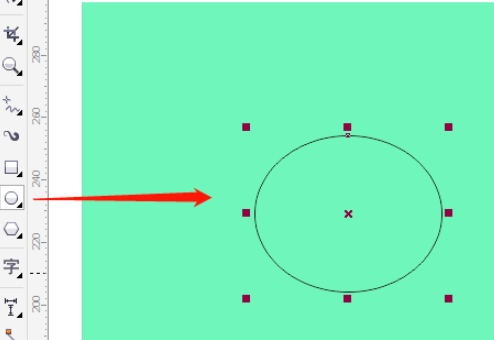
然后,椭圆转为曲线,用形状工具调整节点。
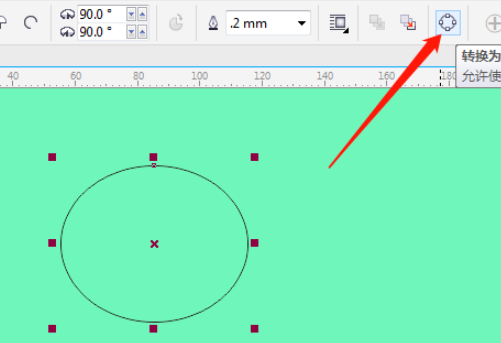

接着,拖动右击复制一个图形。

5.用贝赛尔工具绘制出闭合的图形,形状工具调整节点。
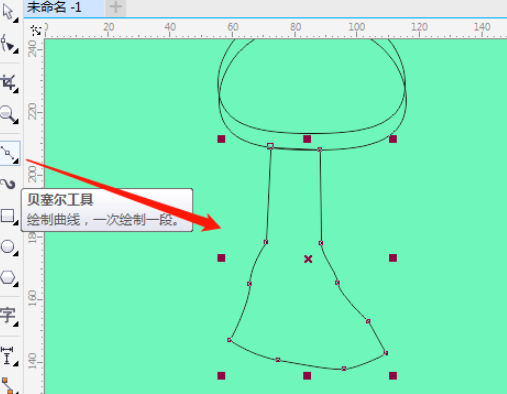

6.再绘制出多个椭圆,用贝赛尔工具画出一条线段。
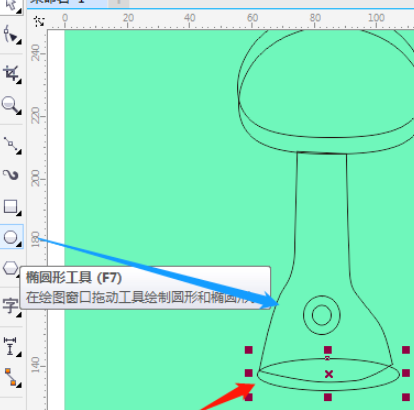
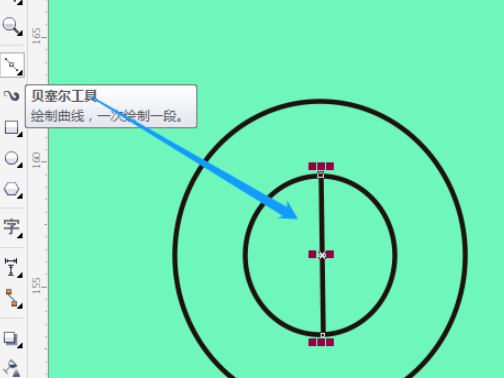
7.最后,选定不同的图形填充不同的颜色,右击图形调整顺序。
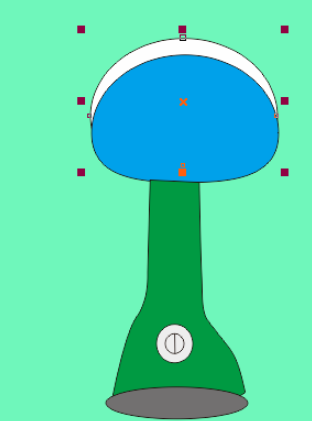

以上就是CorelDRAW怎么绘制小夜灯-CorelDRAW绘制小夜灯方法全部内容了,希望对大家有帮助!更多内容请关注攻略库







发表评论 取消回复